Cómo tomar capturas de Chatroulette
La expresión real es mejor que los memes. Para expresar su emoción con mayor claridad, cada vez más personas utilizan la expresión clásica de alguien para expresar sus emociones.
Mientras usa Chatroulette, también puede encontrar algunas expresiones interesantes. Entonces, ¿cómo guardarlos o realizar capturas de pantalla? No se preocupe. Todo lo que necesita está en lo siguiente.

- Parte 1: ¿Qué es Chatroulette?
- Parte 2: Grabar video en Chatroulette
- Parte 3: Tomar capturas de pantalla en Chatroulette
Parte 1: ¿Qué es Chatroulette?
Chatroulette es un sitio web de chat en línea que empareja usuarios aleatorios para conversaciones basadas en cámaras web. Utiliza Adobe Flash para mostrar videos y acceder a la cámara web del usuario. Las capacidades de red peer-to-peer de Flash permiten que casi todas las transmisiones de video y audio viajen directamente entre las computadoras de los usuarios, sin usar el ancho de banda del servidor. Los usuarios pueden iniciar un chat en línea (texto, audio y video) con otro visitante. Los usuarios pueden abandonar el chat actual iniciando otra conexión aleatoria. Este sitio es sumamente adictivo.

Parte 2: Grabar video en Chatroulette
Para grabar videos mientras usa Chatroulette, la herramienta, que puede satisfacer todas sus necesidades, debe ser Vidmore Screen Recorder.
Vidmore Grabador de pantalla es la mejor grabadora de video en streaming, que está diseñada para grabar video / audio con alta calidad. Puede ayudarlo a grabar videos de Chatroulette u otros videos en línea, chat de skype, reunión de webcam, etc. Para agregar efectos, su función de edición interna puede ayudarlo. Puede agregar un rectángulo, elipse, flecha, línea, etc. y seleccionar otras opciones de color. Y Task Schedule puede ayudarlo a grabar automáticamente, lo que puede ayudarlo a grabar fácilmente al comunicarse. Sus increíbles funciones, como grabar la cámara web y la pantalla al mismo tiempo, ajustar el volumen mientras graba, ocultar la barra de grabación, usar teclas de acceso rápido para controlar, etc. pueden ayudarlo a grabar videos mejor.
- Grabe videos de Chatroulette fácilmente y sin problemas.
- Capture transmisión de audio, música en línea y voz de micrófono.
- Potentes funciones de edición que permiten a los usuarios agregar efectos coloridos.
- Guarde el video grabado en varios formatos de video, como MP4, WMV y más.

Paso 1: Primero abre Chatroulette. Descargue e instale Vidmore Screen Recorder en su PC. Ejecute este software y seleccione Video Recorder en la interfaz principal.

Paso 2: Después de estos, debe configurar el tamaño del área de grabación para que se ajuste a la pantalla de su juego.
Para grabar el área personalizada, solo necesita hacer clic en "Personalizado" para seleccionar "Región fija" o "Seleccionar región / ventana".
También puede activar las opciones de audio de "Sonido del sistema" y "Micrófono".

Paso 3: Después de asegurarse de que todos los ajustes son correctos, haga clic en el botón "REC" para comenzar a grabar. Entonces puedes comenzar a chatear con otros por video. Durante la grabación, puede editar la pantalla mientras graba.

Paso 4: Haga clic en el botón Detener para detener la grabación. Luego haga clic en el botón "Guardar" para exportar y guardar el archivo en su computadora.
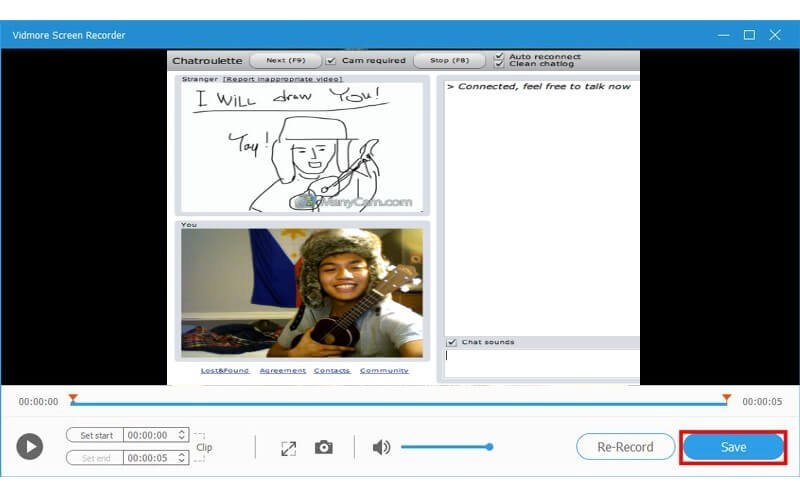
Parte 3: Tomar capturas de pantalla en Chatroulette
Además de grabar videos, Vidmore Screen Recorder también puede tomar fotografías por usted. Así es como funciona.
Paso 1: Primero abre Chatroulette. Descargue e instale Vidmore Screen Recorder en su PC. Ejecute este software y seleccione Captura de pantalla en la interfaz principal.

Paso 2: Aparecerá una ventana emergente, donde su mouse se convierte en el cursormove, y hay dos formas de tomar la captura de pantalla.
1. Si desea tomar una captura de pantalla para una ventana, simplemente mueva el mouse hacia la ventana y haga clic con el botón izquierdo del mouse para confirmar la captura de pantalla.
2. Si desea capturar una pantalla rectangular, simplemente haga clic y arrastre el mouse izquierdo para hacerlo.
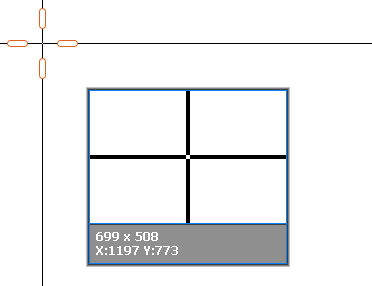
Paso 3: Una vez que tome la captura de pantalla, verá las opciones de edición
Aquí puede dibujar un rectángulo, flecha, línea, etc., en la imagen, donde el color también se puede personalizar para usted.
Puede hacer clic en la opción Texto (imagen T) para agregar los subtítulos a la imagen.
Los controles en el lado derecho pueden ayudarlo a guardar la captura de pantalla, anclar a la pantalla o copiar en otros lugares.
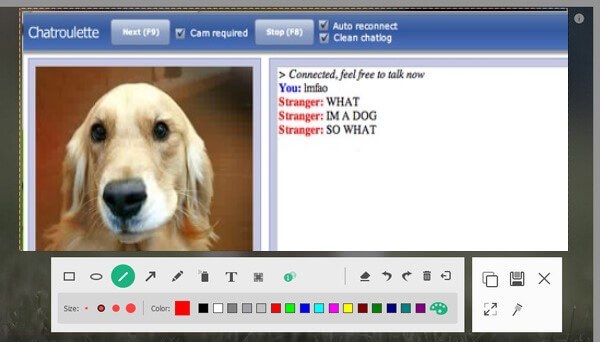
Conclusión
Después de leer, puede grabar videos en Chatroulette o tomar capturas de pantalla fácilmente por su cuenta. Acerca de la grabación, Vidmore Screen Recorder puede brindarle más que lo anterior. ¡Pruébalo y te encantará!


